¿El iPhone se carga lentamente? Aquí tienes 10 soluciones sencillas!
¿Tu iPhone se carga lentamente? Puedes solucionar este problema común con unos sencillos pasos; puede deberse a pequeños fallos de software y hardware. Así que, ¡prueba ya estas sencillas soluciones!
Aug 01, 2025 • Archivado en: Soluciones de Reparación Móvil • Soluciones probadas
La carga lenta del celular es probablemente lo peor y más frustrante; con el avance de la tecnología se espera que los móviles se carguen rápidamente, por lo que un iPhone que se carga lentamente es un gran ¡no! Desafortunadamente, si te enfrentas a una carga lenta en tu iPhone, no estás solo, es una situación común.

Por suerte, existen algunas soluciones eficaces para resolver esta situación. Puede deberse a problemas menores de hardware y software; a veces, pequeños fallos estropean la capacidad de carga. Así que haz a un lado todas tus preocupaciones y sigue leyendo para probar todas las soluciones fáciles para un iPhone que se carga lentamente.
- Parte 1. ¿Por qué tu iPhone se carga lentamente?
- Parte 2. 10 soluciones fáciles para evitar que el iPhone se cargue lentamente
¿Tu iPhone se carga lentamente? Descubre cómo solucionarlo viendo el vídeo a continuación.
Parte 1. ¿Por qué tu iPhone se carga lentamente?
La lentitud de carga en el iPhone puede deberse a algunos factores generales y que pasan desapercibidos. Reduzcámoslos para que puedas comprobar cada uno de ellos específicamente; algunas razones obvias pueden ser:
1.1 Cargador defectuoso
Uno de los problemas más potenciales puede ser un cargador defectuoso o incorrecto. Comprueba si tus cargadores están doblados o dañados; si lo notas, cámbialos inmediatamente. Además, tu cargador puede tener un amperaje de carga bajo, cosa que provoca una carga lenta.

Además, hay diferentes cargadores para varios modelos de iPhone; por ejemplo, el iPhone 8, el iPhone 8 Plus, el iPhone X, el iPhone XR, el iPhone XS, el iPhone XS Max y los últimos iPhone 11, 12 y iPhone 13 series tienen carga rápida. Utiliza USB PD para cargar rápidamente. Comprueba si tu celular muestra carga rápida en los modelos anteriores mientras se carga.
No utilices nunca cargadores de terceros; opta por un cargador designado originalmente para tu celular. Esto seguramente arreglará el problema de tu iPhone cargando lentamente.
1.2 Puerto de carga

Con el uso constante, el polvo se acumula en el puerto de carga del iPhone. Por lo general, tiene ocho clavijas; si observas restos de polvo en alguno de ellos, dale una limpieza profunda. Seguramente solucionará la lentitud de carga del iPhone.
1.3 Cable del cargador
Un cable de cargador dañado o doblado puede ralentizar considerablemente la carga en el iPhone o hacer que el iPhone deje de cargarse. Comprueba que no haya torceduras ni daños significativos y prueba cambiar el cable. Todos los modelos de iPhone por encima de ocho que admiten carga rápida requieren un cable USB tipo C de iluminación.

Los modelos anteriores funcionan bien con cables USB A estándar; sin embargo, un cable no compatible puede provocar una carga lenta en tu iPhone. Así que, comprueba los detalles ahora.
Pero no te preocupes si no encuentras soluciones a las posibilidades mencionadas, puedes arreglar la carga lenta con algunos trucos increíbles que han sido probados y demostrados. Sigue leyendo para probarlos todos.
Parte 2. 10 soluciones fáciles para un iPhone que se carga lentamente
Como ya se ha dicho, un iPhone que se carga lentamente puede deberse a pequeños fallos en la configuración. Echemos un vistazo a todas las correcciones importantes.
2.1 Forzar el reinicio del iPhone
Puedes probar esta solución, ya que resuelve algunos problemas menores de software.
Para forzar el reinicio del iPhone 8 o SE, iPhone X, iPhone XS, iPhone XR, iPhone 11, iPhone 12 o iPhone 13, haz lo siguiente:
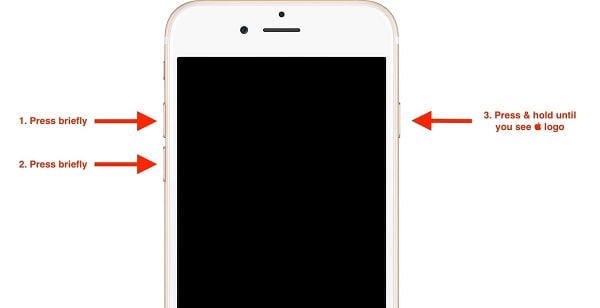
- Pulsa y suelta inmediatamente el botón de subir volumen.
- Ahora, pulsa y suelta rápidamente el botón de bajar volumen.
- Ahora, mantén pulsado el botón lateral.
- En cuanto aparezca el logotipo de Apple, suelta el botón.
Fuerza el reinicio del iPhone 7, siguiendo:

- Pulsa simultáneamente el botón de bajar volumen y el de reposo/activación.
- Cuando aparezca el logotipo de Apple, suelta ambos botones.
Forzar el reinicio del iPhone 6s o iPhone SE (1ª generación) mediante el siguiente método:

- Tendrás que mantener pulsados simultáneamente los botones de reposo/activación y de inicio.
- Cuando aparezca el logotipo de Apple, suelta ambos botones.
2.2 Forzar el reinicio durante la carga
Este es un método muy eficaz que se debe realizar mientras se carga el iPhone. Conecta tu iPhone para cargarlo y dale tiempo suficiente para que se cargue; ahora, completa todos los métodos de "reinicio forzado" mencionados anteriormente para varios modelos de iPhone.
2.3 Cambiar al modo avión
Activar el modo avión puede solucionar pequeños fallos y acelerar la carga del iPhone. Para hacerlo:
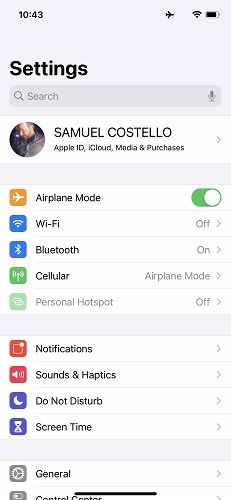
- Ve a "Configuración"
- Y enciende el Modo Avión deslizando la opción en el interfaz.
- Apágalo después de unos segundos
- Además, puede activar el modo avión pulsando el botón "Modo Avión" de la barra de actividades del control.
2.4 Cambiar la configuración optimizada de la batería
Por la longevidad de la batería del iPhone, Apple deja de cargar por encima del 80% si el cargador está enchufado mucho tiempo. Esto puede estropear la batería y provocar un problema de carga lenta en el iPhone. Para apagarlo:
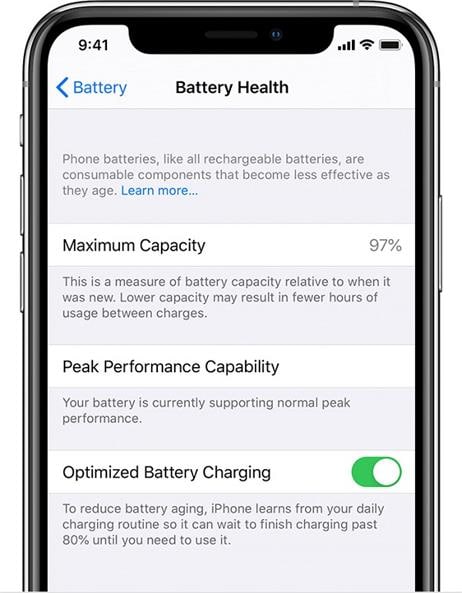
- Ve a "Configuración"
- Selecciona "Batería" y luego, selecciona nuevamente la opción "Batería".
- Pulsa en "Estado de la batería"
- Ahora, desactiva la opción de "Carga optimizada de la batería".
Después de hacer esto, se irá directamente al 100% y solucionará el problema de carga lenta.
2.5 Actualiza todas tus aplicaciones
Se trata de un grave fallo que hace que la carga del iPhone sea lenta. Para actualizar todas las aplicaciones:
- En la pantalla de inicio, pulsa el botón "App Store".
- Desplázate hacia abajo y selecciona "Hoy".
- Pulsa sobre el icono del Perfil del usuario, situado en la parte superior derecha.
- Desplázate hacia abajo y busca "Actualizaciones disponibles".
- Pulsa sobre "Actualizar todo".
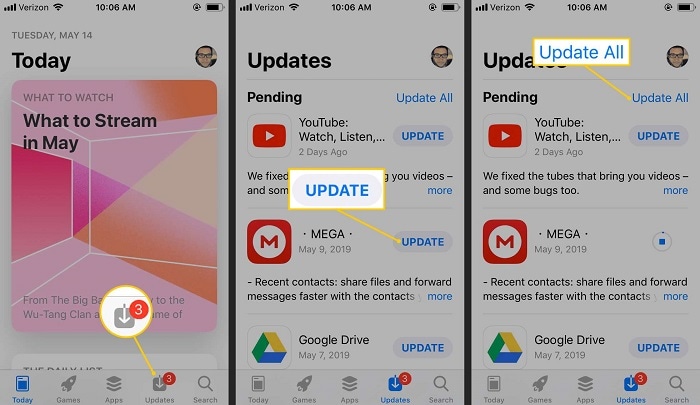
Ahora, reinicia el dispositivo y comprueba si tu problema de carga lenta se ha solucionado.
2.6 Actualiza tu celular
No actualizar el iPhone es una de las razones más comunes para la carga lenta. Así que primero, comprueba si el software de tu iPhone está actualizado. Para hacerlo:
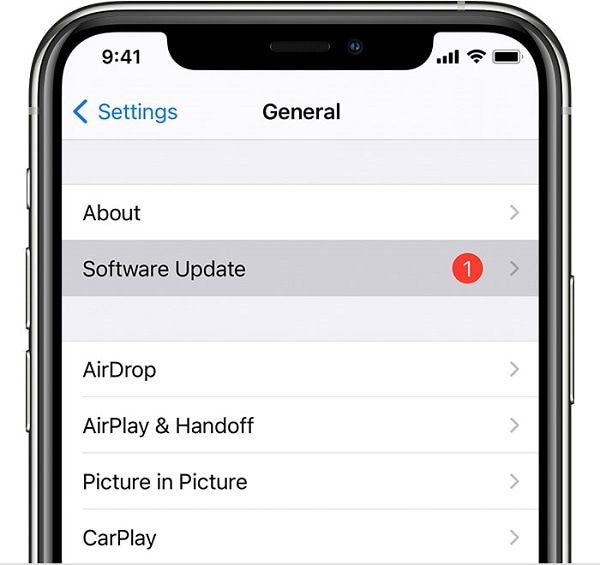
- Ve a "Configuración" > "Generalidades", luego pulsa en "Actualización de Software".
- Comprueba si hay actualizaciones de software disponibles.
- Si hay alguna, pulsa sobre "Instalar". Hazlo con una buena conexión a Internet.
- Descargará, instalará y reiniciará el iPhone automáticamente.
2.7 Quita la funda del iPhone para evitar el sobrecalentamiento
Apple recomienda retirar la funda del iPhone en caso de carga lenta. La carga del iPhone se ralentiza considerablemente si hay sobrecalentamiento; por lo tanto, retira la funda y observa si la velocidad aumenta.
2.8 Restablecer todos los ajustes
A veces, los ajustes del iPhone que no están correctamente configurados estropean el celular. Para restablecer de fábrica los ajustes como la contraseña wifi, las preferencias de ubicación, etc., puedes restablecer todos los ajustes. Hazlo así:
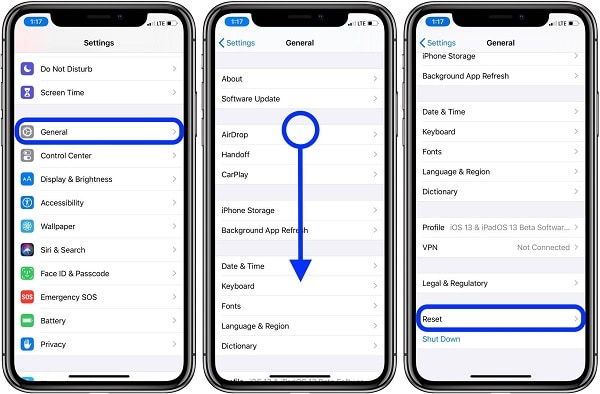
- En la pantalla de inicio, pulsa en "Configuración".
- Ve a "Generalidades".
- Desplázate hacia abajo y pulsa en la opción de "Restablecer predeterminado".
- Ahora, selecciona "Restablecer todos los ajustes".
- Si se te pide, introduce tu código de acceso.
- Entonces, selecciona "Restablecer todos los ajustes".
Tu iPhone se reiniciará automáticamente. Ahora, comprueba si el problema de carga lenta del iPhone se ha resuelto.
2.9 Restablecimiento de fábrica del celular
A veces, el problema es complejo y las soluciones mencionadas fallan; para solucionar estos problemas avanzados, puedes restablecer de fábrica tu celular, esto solucionará eficazmente la carga lenta del iPhone.
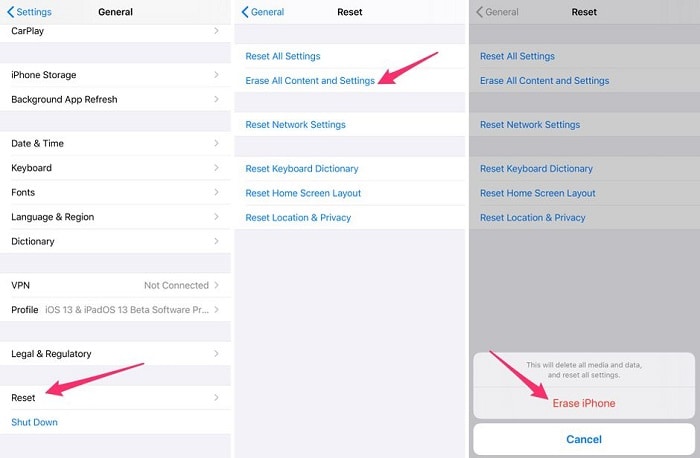
En primer lugar, tienes que crear una copia de seguridad de tu iPhone. Puedes hacerlo de la siguiente manera:
- Asegúrate de tener la última versión de iTunes en tu computador.
- Conecta tu iPhone al computador. Pulsa "Confiar" en tu Iphone.
- Haz clic en el Icono de iPhone en la esquina superior izquierda.
- Ve a la pestaña "Resumen". Selecciona "Este Computador" y escoge "Copia de seguridad" para hacer copias de seguridad de dispositivos iOS con iTunes.
Pasos para restablecer de fábrica tu celular:
- En la pantalla de inicio, pulsa "Configuración". Selecciona "Generalidades".
- Desplázate hacia abajo y pulsa "Restablecer".
- Pulsa la opción para "Borrar todo el contenido y la configuración".
- Si se te pide, introduce tu contraseña para continuar.
- A continuación, pulsa sobre "Confirmar" que desea borrar y restaurar la configuración predeterminada de fábrica.
Nota: si tu iPhone se congela o no responde, puedes usar iTunes o Finder App en el computador para restablecer de fábrica, almacenar y restaurar datos.
2.10 Reparar errores del sistema iOS con Dr.Fone - Reparación del sistema (iOS)

Dr.Fone - Reparación del sistema
¡Reparar errores del sistema iOS con un solo clic!
- Sólo corrige tu iOS a la normalidad, sin pérdida de datos en absoluto.
- Soluciona varios problemas del sistema iOS como: atascado en modo recuperación , logotipo blanco de Apple, pantalla negra, bucle al iniciar, etc.
- Desactualiza iOS sin iTunes.
- Funciona para todos los modelos de iPhone, iPad y iPod touch.
- Totalmente compatible con la última versión de iOS.

Una de las formas más sencillas de resolver todos los problemas menores y complejos de tu iPhone es Dr.fone - Reparación del sistema (iOS). Puedes usarlo para arreglar la mayoría de los problemas como un profesional, y se ocupará de todos los problemas de software que conducen a una carga lenta en tu iPhone.
Pasos para iniciar Dr.Fone:
- Descarga Dr.Fone en tu computador.
- Conecta tu iPhone a un computador con la ayuda de un cable USB compatible.
- Ahora, en la pantalla de inicio de Dr.Fone, selecciona "Reparación del sistema" > "iPhone" > "Reparación de iOS".
Existen dos modos de reparación: Estándar y Avanzado. Primero, ejecuta el Estándar, que suele solucionar todos los errores.

Nota: El modo de reparación estándar no conlleva la pérdida de ningún dato del celular. Para el modo de reparación avanzada, tienes que crear una copia de seguridad de tu celular.
Reparación estándar
Para reparar en modo estándar:
- Selecciona "Reparación estándar" en la pantalla de inicio de Dr. Fone.
- Entra en modo Recuperación.
- Descarga el firmware de iOS.
- Este comando descargará el firmware de iOS.
- Ahora, haz clic en "Reparar ahora".
Reparación avanzada
Para reparar en el modo de reparación avanzada, crea una copia de seguridad del iPhone a través de iTunes, Finder o Dr.Fone - Copia de seguridad del celular (iOS). Entonces:

- Pulsa en "Reparación avanzada" en la pantalla de reparación del sistema de Dr.Fone.
- Haz clic en "Entrar en modo de recuperación".
- Elige la versión de firmware que desees y haz clic en "Descargar".
- Este comando descargará el firmware de iOS.
- Ahora, haz clic en "Reparar ahora".

Un iPhone que carga lentamente es la peor cosa después de un celular que se apaga debido a la batería baja. En una época en la que todo el mundo adora la tecnología rápida, esto puede resultar frustrante. Pequeños fallos, ajustes, problemas de software y hardware pueden provocar este problema; por lo tanto, prueba todos los trucos probados mencionados anteriormente y resolverás la lentitud de carga de tu iPhone.
Problemas de iPhone
- 1. Problemas de Pantalla
- Pantalla Táctil no Funciona
- Pantalla en Rojo de iPhone
- Pantalla Congelada del iPad
- Pantalla blanca de iPhone
- Pantalla Azul de iPhone
- Reparar Pantalla de iPhone
- 2. Problemas de Batería
- 3. Problemas de Sonido
- Problema de Eco de iPhone
- Problema de iPhone Micrófono
- Problemas del Sonido de iPhone
- Problema de iPhone Volumen
- Problemas de Auriculares iPhone
- Correo de Voz Visual No Disponible
- Problema de iPhone Alarm
- 4. Otros Problemas
- Datos de iPhone no Funcionan
- Fallo de Actualización
- Modo DFU de iOS
- Problemas de Ajustes
- Reparar iPhone Mojado
- Problemas del Teclado de iPhone
- Sensor de Proximidad iPhone
- Problemas de iPhone Jailbreak
- Problema de Cámara de iPhone
- Problemas de FaceTime
- Problema de iPhone GPS
- Problema de iPhone Facebook
- Reparar iPhone Backlight
- Activar iPhone 6s
- El Sobrecalentamiento iPhone
- Problema de Llamado de iPhone
- Problemas de Sincronización
- Problemas de iPhone Bluetooth
- ● Gestionar/transferir/recuperar datos
- ● Desbloquear/activar/bloquear pantalla FRP
- ● Resolver problemas en iOS y Android
- Prueba Gratuita Desbloquea Ahora Desbloquea Ahora

















Paula Hernández
staff Editor